في حاجة إلى أداة جيدة لتحليل عناوين IP؟ تحقق من Angry IP Scanner! مع ذلك ، يمكن لأي شخص مسح عنوان IP وتحليله.
يأتي AIP مع العشرات من الميزات ، مثل اتصالات FTP السريعة والتتبع السهل والأداء ودعم SSH / Telnet والمزيد! لتثبيته ، افتح محطة واتبع التعليمات في الدليل أدناه!
تثبيت Angry IP Scanner
لن تعمل أداة Angry IP Scanner بدونهاجافا. الحمد لله ، OpenJDK متاح بسهولة في معظم توزيعات Linux. لتثبيته ، قم بتشغيل محطة وتشغيل الأوامر التي تتوافق مع توزيع Linux الخاص بك.
أوبونتو
sudo apt install openjdk-8-jre openjdk-8-jre-headless -y
ديبيان
sudo apt-get install openjdk-8-jre openjdk-8-jre-headless -y
قوس لينكس
sudo pacman -S jre8-openjdk-8
فيدورا
sudo dnf install java-9-openjdk-headless java-9-openjdk -y
زحمة
sudo zypper install java-10-openjdk
تنزيل Angry IP Scanner
يتم الاعتناء بـ Java. حان الوقت الآن لتشغيل تطبيق ماسحة IP. لتثبيت البرنامج ، ستحتاج إلى زيارة الموقع الرسمي وتنزيل حزمة ثنائية. اعتبارا من الآن ، يحتوي Angry IP Scanner على حزم فقط لـ Debian / Ubuntu و Fedora / OpenSUSE. ومع ذلك ، إذا كنت تستخدم Arch Linux ، فستتمكن من تشغيله عبر Arch AUR.
ديبيان / أوبونتو
الحصول على Angry IP Scanner يعمل على Debian و Ubuntu يبدأ باستخدام مجلد مشترك أداة للاستيلاء على أحدث إصدار من حزمة DEB.
cd /tmp sudo wget https://github.com/angryip/ipscan/releases/download/3.5.2/ipscan_3.5.2_amd64.deb
يحتوي AIP أيضًا على إصدار 32 بت من البرنامج المتاح. لتنزيله ، قم بما يلي:
cd /tmp sudo wget https://github.com/angryip/ipscan/releases/download/3.5.2/ipscan_3.5.2_i386.deb
الحزمة موجودة في الدليل "المؤقت" ، وذلك بفضل مجلد مشترك. باستخدام / تمة يتيح الدليل للمستخدمين الحصول على ملف DEB دون أن يتناثر نظام الملفات لديهم.
الانتهاء من العملية عن طريق تنفيذ نظام إدارة حزم دبيان أداة.
sudo dpkg -i /tmp/ipscan_3.5.2_*.deb
عند تثبيت البرنامج عبر حزمة DEB ، تفشل تثبيت التبعيات في بعض الأحيان. إصلاح هذه المشكلة عن طريق تشغيل تثبيت مناسب.
sudo apt install -f
أو ، بالنسبة لـ Debian (Old Stable) ، قم بتشغيل:
sudo apt-get install -f
قوس لينكس
لا يهم إذا كان البرنامج لا يدعمArch Linux ، مستخدموها ماكرة ويجدون غالبًا طرقًا لنقل البرامج إلى نظام التشغيل الخاص بهم. لا يختلف Angry IP Scanner ، حيث يحتوي على لقطة يمكن تنزيلها في AUR. لتثبيت هذه الحزمة ، ستحتاج إلى تثبيت بعض الأشياء. على وجه التحديد ، أداة Git ، وحزمة Base-devel.
sudo pacman -S git base-devel
مع الخروج عن الحزم المهمة ، اتبع الأوامر أدناه لتنزيل وبناء وتثبيت Angry IP Scanner. تأكد من انتزاع أي من التبعيات المفقودة التي لا يتم إنشاؤها تلقائيًا.
git clone https://aur.archlinux.org/ipscan.git cd ipscan makepkg -si
فيدورا / زحمة
الأسرة الثانية من أنظمة التشغيل لينكس التيAngry IP Scanner يدعم ريدهات. هذا يعني أنه إذا كنت أحد مستخدمي Fedora و OpenSUSE (وحتى بعض الأجهزة الغامضة مثل Mageia) ، فستتمكن من تثبيت هذا البرنامج. لتثبيته ، فتح محطة واستخدام مجلد مشترك أداة لتنزيل أحدث دورة في الدقيقة.
cd /tmp sudo wget https://github.com/angryip/ipscan/releases/download/3.5.2/ipscan-3.5.2-1.x86_64.rpm
أو ، لمدة 32 بت:
cd /tmp sudo wget https://github.com/angryip/ipscan/releases/download/3.5.2/ipscan-3.5.2-1.i386.rpm
فيدورا
sudo dnf install /tmp/ipscan-3.5.2-1.x86_64.rpm
أو
sudo dnf install /tmp/ipscan-3.5.2-1.i386.rpm
زحمة
sudo zypper install /tmp/ipscan-3.5.2-1.x86_64.rpm sudo zypper install /tmp/ipscan-3.5.2-1.i386.rpm
باستخدام Angry IP Scanner
يعمل Angry IP Scanner من خلال تحليل عنوان IP أو مجموعة من العناوين. للمسح الضوئي ، شغّل البرنامج وابحث عن مربع النص مع تسمية "Base IP".
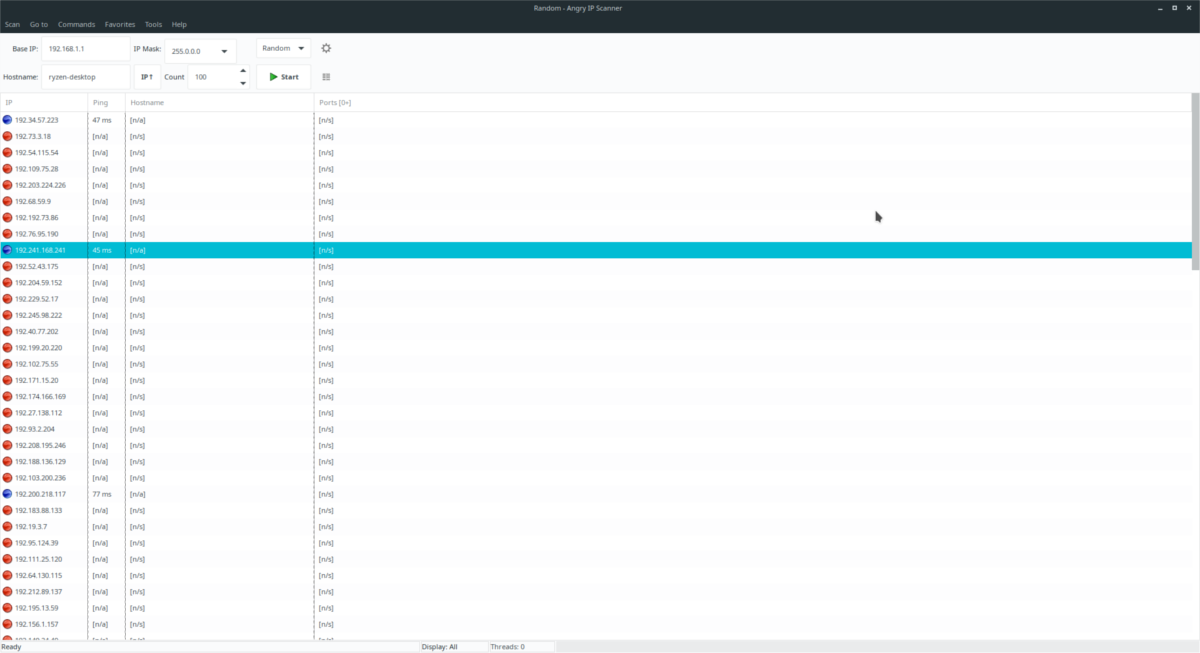
في مربع "Base IP" ، اكتب عنوان IP الذي تبحث عنه ضوئيًا. ألا تعرف عنوان IP الدقيق؟ تخمين ، وسيقوم البرنامج بمسح مئات من عناوين IP ، بما في ذلك الشخص الذي تحاول إلقاء نظرة عليه.
تحديد الموقع الجغرافي
ميزة واحدة مفيدة أن AIP هو قدرتها علىتحديد الموقع الجغرافي عنوان IP. لاستخدام هذه الميزة ، قم بفحص IP بشكل طبيعي. عندما ينتهي الفحص ، حدد موقع IP في القائمة وانقر بزر الماوس الأيمن فوقه. في قائمة النقر بزر الماوس الأيمن ، انقر فوق "فتح" للكشف عن قائمة فرعية. في القائمة الفرعية ، ابحث عن خيار "تحديد الموقع الجغرافي" وحدده.
سيؤدي النقر فوق خيار "تحديد الموقع الجغرافي" في قائمة النقر بزر الماوس الأيمن إلى تشغيل علامة تبويب مستعرض جديدة مع الموقع المعروف لعنوان IP ، وفئة عنوان IP الخاص به (الشركة ، المنزل ، إلخ) ، وهكذا.
بينغ
هل تريد رؤية الكمون بين جهاز الكمبيوتر الخاص بك وعنوان IP البعيد الذي تفحصه؟ إذا كان الأمر كذلك ، فجرب ميزة "Ping".
لاستخدام "Ping" ، امسح العنوان ضوئيًا بشكل عادي ، ثم انقر فوق "فتح" للكشف عن قائمة النقر بزر الماوس الأيمن.
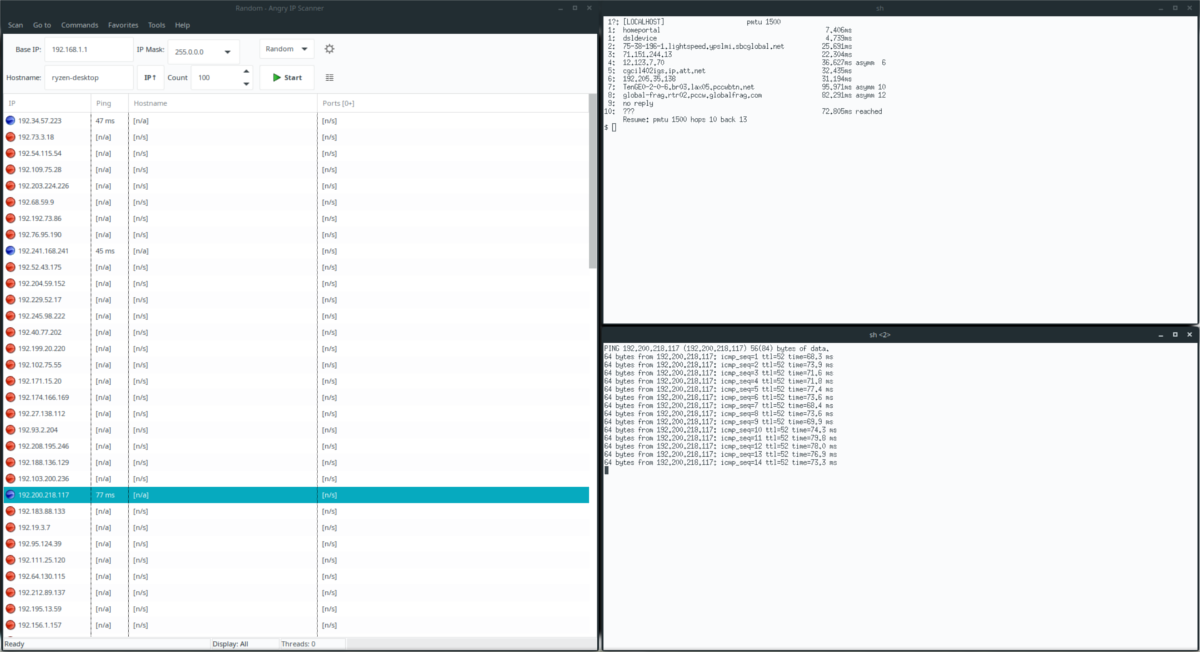
في القائمة ، ابحث عن خيار "Ping" وحدده. سيؤدي النقر فوق الخيار "Ping" إلى تشغيل الجهاز تلقائيًا وتشغيل Ping.
متتبع
هل أنت مهتم بتتبع مسار IP؟ جرب ميزة "التتبع". يمكنك الوصول إلى هذه الميزة عن طريق النقر بزر الماوس الأيمن على عنوان IP في قائمة المسح الضوئي ، وتحديد "فتح" والنقر على "Traceroute".
يؤدي تحديد خيار التتبع إلى بدء تشغيل محطة طرفية جديدة تؤدي عملية التتبع.
التلنت / SSH
Angry IP Scanner يمكنه تشغيل جهاز تحكم عن بعد جديدجلسة اتصال مباشرة من التطبيق! للاتصال بـ IP عبر SSH أو Telnet ، امسح IP ضوئيًا وانقر فوقه بزر الماوس الأيمن. في قائمة النقر بزر الماوس الأيمن ، ابحث عن "فتح" وانقر فوقها.
في قائمة "open" ، انقر إما على خيار SSH أو Telnet.












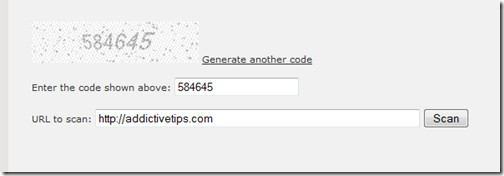
تعليقات